Comment ajouter un indice dans Excel?
Si vous avez déjà eu besoin d'ajouter des indices à vos feuilles de calcul Excel, vous savez que cela peut être une tâche délicate. Les indices sont utiles pour de nombreux types d'équations, de formules et d'autres opérations mathématiques, mais ils ne sont pas pris en charge comme une fonctionnalité standard dans Excel. Heureusement, il existe quelques méthodes simples que vous pouvez utiliser pour ajouter des indices à vos feuilles de calcul. Dans cet article, nous expliquerons comment ajouter des indices à vos feuilles de calcul Excel en quelques étapes faciles.
- Ouvrez le document Excel que vous souhaitez modifier.
- Mettez en surbrillance le texte auquel vous souhaitez ajouter un indice.
- Cliquez sur Maison onglet puis cliquez sur le Indice bouton dans le groupe de polices.
- Le texte sélectionné sera converti en indice.
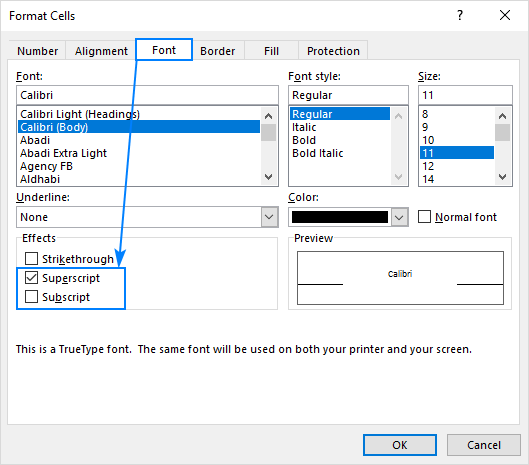
Comment insérer un indice dans Excel
L'indice est un excellent moyen d'afficher des formules dans Excel et d'autres logiciels de feuille de calcul. Il peut aider à rendre les équations compliquées beaucoup plus faciles à lire et à comprendre. Heureusement, Excel facilite l'addition de caractères d'indice à votre feuille de calcul. Dans cet article, nous vous montrerons comment insérer des indices dans Excel.
La première étape pour ajouter des indices dans Excel consiste à sélectionner le texte que vous souhaitez à l'indice. Une fois que vous avez sélectionné le texte, vous pouvez utiliser la boîte de dialogue «Format Cellules» pour ajouter l'indice au texte. Pour accéder à la boîte de dialogue «Format Cell», accédez à l'onglet «Accueil» dans le ruban et cliquez sur le bouton «Format Cellules».
Dans la boîte de dialogue «Format Cells», sélectionnez l'onglet «Font», puis cliquez sur la case «Indice». Cela ajoutera un indice au texte sélectionné. Une fois que vous avez ajouté l'indice, cliquez sur «OK» pour appliquer les modifications.
Utilisation du bouton d'indice dans le ruban
En plus d'utiliser la boîte de dialogue «Format Cell», vous pouvez également utiliser le bouton «Indice» dans l'onglet «Accueil» du ruban pour ajouter un indice à votre texte. Sélectionnez simplement le texte que vous souhaitez sur indice, puis cliquez sur le bouton «Indice». Cela ajoutera un indice au texte sélectionné.
L'utilisation du bouton «Indice» est un moyen rapide d'ajouter des indices à votre feuille de calcul. Il est particulièrement utile lorsque vous devez ajouter plusieurs indices à votre texte.
Utilisation des raccourcis clavier
Vous pouvez également utiliser les raccourcis clavier pour ajouter des indices à votre texte. Pour ajouter un indice à votre texte, sélectionnez simplement le texte et appuyez sur «Ctrl + =» sur votre clavier. Cela ajoutera un indice au texte sélectionné.
L'utilisation de raccourcis clavier est un moyen rapide et facile d'ajouter des indices à votre feuille de calcul. Il est particulièrement utile lorsque vous devez ajouter rapidement plusieurs indices à votre texte.
Utilisation de l'outil d'indice dans les outils d'équation
Si vous travaillez avec des équations dans Excel, vous pouvez utiliser l'outil «Indice» dans l'onglet «Outils d'équation» du ruban pour ajouter un indice à votre équation. Pour accéder à l'outil «Indice», accédez à l'onglet «Outils d'équation» du ruban, puis cliquez sur le bouton «Indice». Cela ajoutera un indice au texte sélectionné.
L'utilisation de l'outil «Indice» dans l'onglet «Equations Tools» est un excellent moyen d'ajouter des indices aux équations dans Excel. Il est particulièrement utile lorsque vous devez ajouter plusieurs indices à vos équations.
Utilisation de la boîte de dialogue Symbole
Vous pouvez également utiliser la boîte de dialogue «Symbole» pour ajouter des indices à votre texte. Pour accéder à la boîte de dialogue «Symbole», accédez à l'onglet «Insérer» dans le ruban et cliquez sur le bouton «Symbole». Cela ouvrira la boîte de dialogue «Symbole».
Dans la boîte de dialogue «Symbole», sélectionnez l'option «Indice», puis cliquez sur le bouton «Insérer». Cela ajoutera un indice au texte sélectionné. Une fois que vous avez ajouté l'indice, cliquez sur «OK» pour fermer la boîte de dialogue «Symbole».
L'utilisation de la boîte de dialogue «Symbole» est un excellent moyen d'ajouter des indices à votre texte. Il est particulièrement utile lorsque vous devez ajouter plusieurs indices à votre texte.
En utilisant la carte des caractères
Vous pouvez également utiliser l'utilitaire «Map de caractères» pour ajouter des indices à votre texte. Pour accéder à l'utilitaire «Map de caractères», accédez au menu «Démarrer» et tapez la «carte des caractères» dans la zone de recherche. Cela ouvrira l'utilitaire de «carte des caractères».
Dans l'utilitaire «Map de caractères», sélectionnez l'option «Indice», puis cliquez sur le bouton «Insérer». Cela ajoutera un indice au texte sélectionné. Une fois que vous avez ajouté l'indice, cliquez sur «Fermer» pour fermer l'utilitaire «Map de caractères».
L'utilisation de l'utilitaire «Carte Map» est un excellent moyen d'ajouter des indices à votre texte. Il est particulièrement utile lorsque vous devez ajouter plusieurs indices à votre texte.
Peu de questions fréquemment posées
Qu'est-ce que l'indice?
L'indice est un type de formatage où le texte apparaît dans une taille de police légèrement plus petite et apparaît légèrement inférieur au texte qui l'entoure. Cela peut être utilisé pour les expressions scientifiques ou mathématiques, telles que des formules chimiques ou des équations.
Comment ajouter un indice dans Excel?
L'ajout de l'indice dans Excel est un processus simple. Tout d'abord, sélectionnez le texte que vous souhaitez formater comme indice. Ensuite, cliquez sur l'onglet «Accueil» sur la barre du ruban. Dans la section «Font», cliquez sur le bouton «Indice». Cela formatera le texte en indice.
Y a-t-il des raccourcis clavier pour l'indice?
Oui, il existe des raccourcis clavier pour l'ajout de l'indice dans Excel. Pour ajouter l'indice, sélectionnez d'abord le texte que vous souhaitez formater. Ensuite, appuyez sur «Ctrl» + «=». Cela appliquera le formatage des indices au texte sélectionné.
Puis-je formater les cellules en indice dans Excel?
Oui, vous pouvez formater les cellules en indice dans Excel. Pour ce faire, sélectionnez les cellules que vous souhaitez formater. Ensuite, cliquez sur l'onglet «Accueil» sur la barre du ruban. Dans la section «Font», cliquez sur le bouton «Indice». Cela formatera les cellules comme indice.
Puis-je formater plusieurs cellules comme indice en même temps?
Oui, vous pouvez formater plusieurs cellules comme indice en même temps. Pour ce faire, sélectionnez les cellules que vous souhaitez formater. Ensuite, cliquez sur l'onglet «Accueil» sur la barre du ruban. Dans la section «Font», cliquez sur le bouton «Indice». Cela formatera les cellules sélectionnées comme indice.
Y a-t-il d'autres moyens d'ajouter un indice dans Excel?
Oui, vous pouvez ajouter un indice dans Excel à l'aide de la boîte de dialogue «Format Cellules». Pour ce faire, sélectionnez le texte que vous souhaitez formater. Ensuite, appuyez sur «Ctrl» + «1» pour ouvrir la boîte de dialogue «Format Cells». Dans l'onglet «Font», sélectionnez «Indice» dans la liste déroulante «SuperScript / Indice». Cliquez sur «OK» pour appliquer le formatage.
Appliquer un exposant et un indice dans Excel
L'ajout de l'indice dans Excel est un moyen facile d'ajouter un appel visuel à votre document. Que vous créiez une présentation, une table ou une équation, les indices peuvent rendre votre document plus professionnel et lisible. Avec quelques étapes simples, vous pouvez ajouter des indices à votre document et le rendre plus présentable. Avec ces connaissances, vous pouvez désormais ajouter facilement des indices à vos documents Excel et les rendre plus professionnels.




















